Word文檔行距怎麼調 word行間距怎麼設置
有時候我們會遇到word文檔行距有大有小的問題,昨天我也遇到瞭這個問題,怎麼調都不變,根本調不瞭。看到瞭網上也有很多小夥伴在問Word文檔行距怎麼調。我給大傢整理瞭最簡單的方法,全部都是可以很快上手操作的,下面就跟著我來看看吧。

![]()
Microsoft Office 2019
Microsoft Office 2019最新專業版是一款相當出色的辦公室文檔辦公專用工具,界面整潔,功能強大,結合瞭ppt制作、文檔處理、execl數據處理,還可以在線插入圖表、函數、動畫、過渡效果等等,非常好用,歡迎對office感興趣的小夥伴下載體驗。
Word文檔行距怎麼調
1、首先打開一張word文檔,輸入相關的文字,如下圖所示。
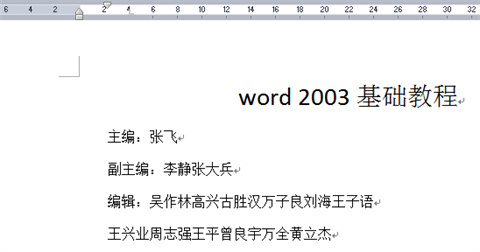
2、然後再點擊間距圖標,如下圖所示。
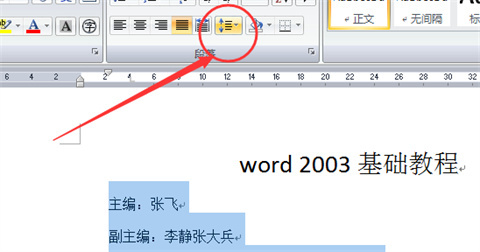
3、然後再設置行距值,數值,如下圖所示。
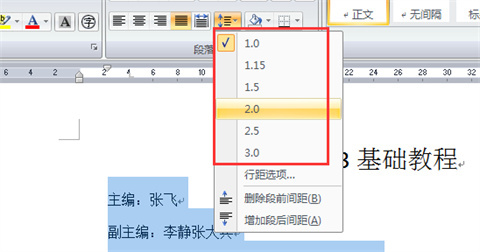
4、然後再點擊增加段後間距,或者刪除段前間距,如下圖所示。
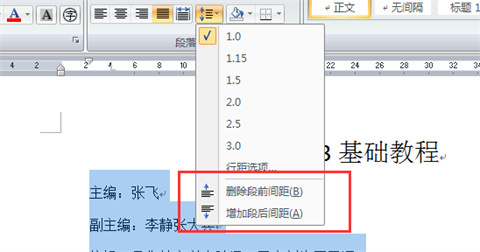
5、點擊行距選項,如下圖所示。
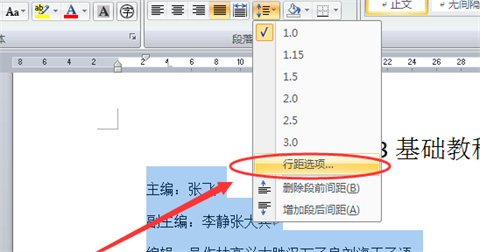
6、最後再設置需要的行距值即可,如下圖所示。
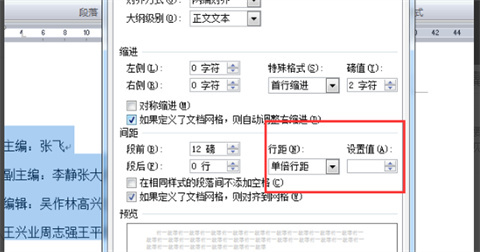
總結:
1、首先打開一張word文檔,輸入相關的文字,如下圖所示。
2、然後再點擊間距圖標,如下圖所示。
3、然後再設置行距值,數值,如下圖所示。
4、然後再點擊增加段後間距,或者刪除段前間距,如下圖所示。
5、點擊行距選項,如下圖所示。
6、最後再設置需要的行距值即可,如下圖所示。
以上的全部內容就是系統城為大傢提供的Word文檔行距怎麼調的具體操作方法介紹啦~希望對大傢有幫助,還有更多相關內容敬請關註本站,系統城感謝您的閱讀!
推薦閱讀:
- word2016密鑰|word2016激活密鑰最新|word2016產品密鑰
- wps和word文檔有什麼區別 word和wps的區別介紹
- word文檔怎麼在小方框裡打勾 word對勾怎麼打到方框裡
- word怎麼刪除頁眉橫線 word中頁眉橫線怎麼去掉
- word怎麼刪除空白頁 word中如何刪除多餘的空白頁